To jest post przetłumaczony przez AI.
Narzędzia do współpracy, Slack (Slack) – zaplanuj wiadomość na później
- Język pisania: Koreański
- •
-
Kraj referencyjny: Wszystkie kraje
- •
- TO
Wybierz język
Tekst podsumowany przez sztuczną inteligencję durumis
- Pokażemy Ci, jak zaplanować wiadomość w Slacku, aby wysłać ją później.
- Możesz zaplanować wiadomość, gdy dana osoba jest niedostępna, gdy godziny pracy są różne lub gdy w nocy przychodzą ci do głowy pomysły związane z pracą.
- Dostępne także w wersji bezpłatnej, obsługiwane na komputerze i urządzeniach mobilnych, umożliwia zaplanowanie wszystkich typów wiadomości.
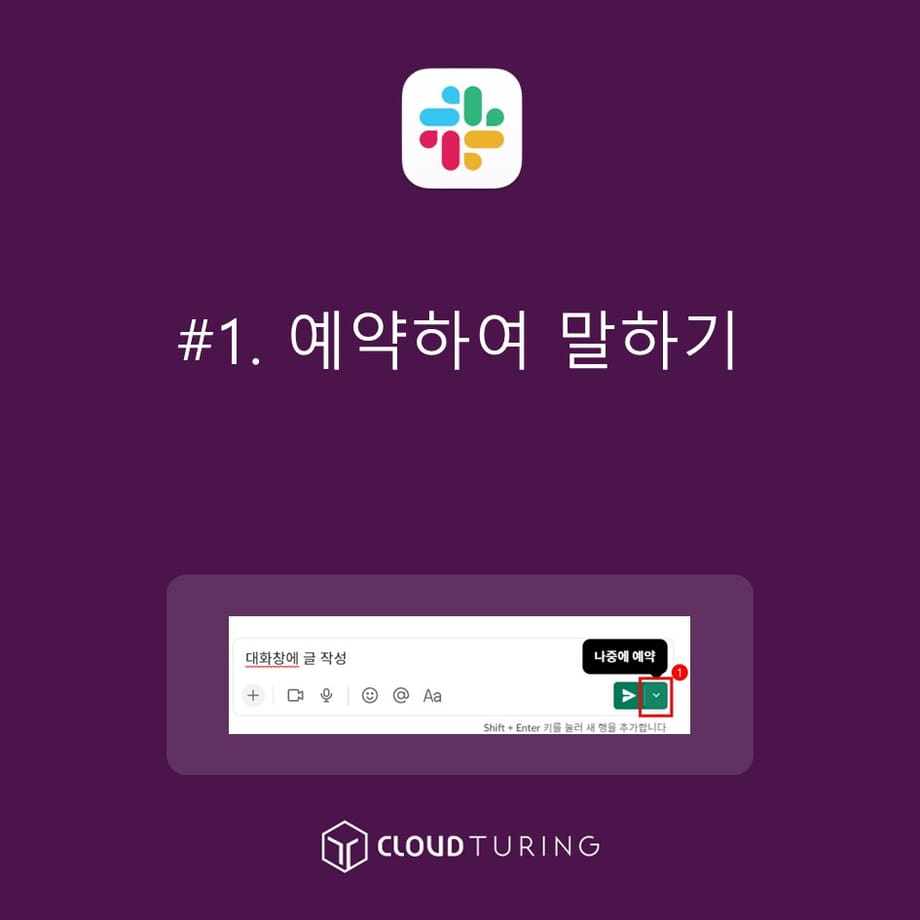
Zaplanuj wiadomość
Pokażemy Ci, jak zaplanować wiadomość w Slacku, narzędziu do współpracy, aby była ona dostarczona później.
Oficjalna nazwa to „Zaplanuj na później”.
Oznacza to, że wiadomość nie zostanie wysłana natychmiast, ale dopiero w określonym przez Ciebie czasie.
Bywa, że często trzeba zaplanować wiadomość.
- Gdy ktoś jest nieobecny w pracy z powodu urlopu lub zwolnienia lekarskiego, możesz zostawić mu wiadomość.
- Gdy ktoś ma elastyczne godziny pracy lub pracuje zdalnie, możesz zostawić mu wiadomość na później.
- Gdy wieczorem wpadniesz na pomysł związany z pracą, a obawiasz się, że zapomnisz o nim rano, możesz zaplanować wiadomość na później.
i tak dalej.
Warunki korzystania
Dostępne w wersji bezpłatnej.
Podobne funkcje
- Przypomnienie
- Wykorzystanie bota Slacka za pomocą /remind
- Instrukcje dotyczące korzystania z przypomnień znajdują się w innym artykule.
- Kreator przepływów pracy
- Dostępne w wersji płatnej, umożliwia łatwą konfigurację.
Jak korzystać
1. Wybierz użytkownika lub kanał za pomocą funkcji [Szkic i wyślij]. Lub przejdź bezpośrednio do wiadomości prywatnej użytkownika lub kanału.
- W niektórych przypadkach przycisk będzie widoczny w lewym górnym rogu Slacka, ale jeśli go nie widzisz, kliknij [Więcej] → [Szkic i wyślij].
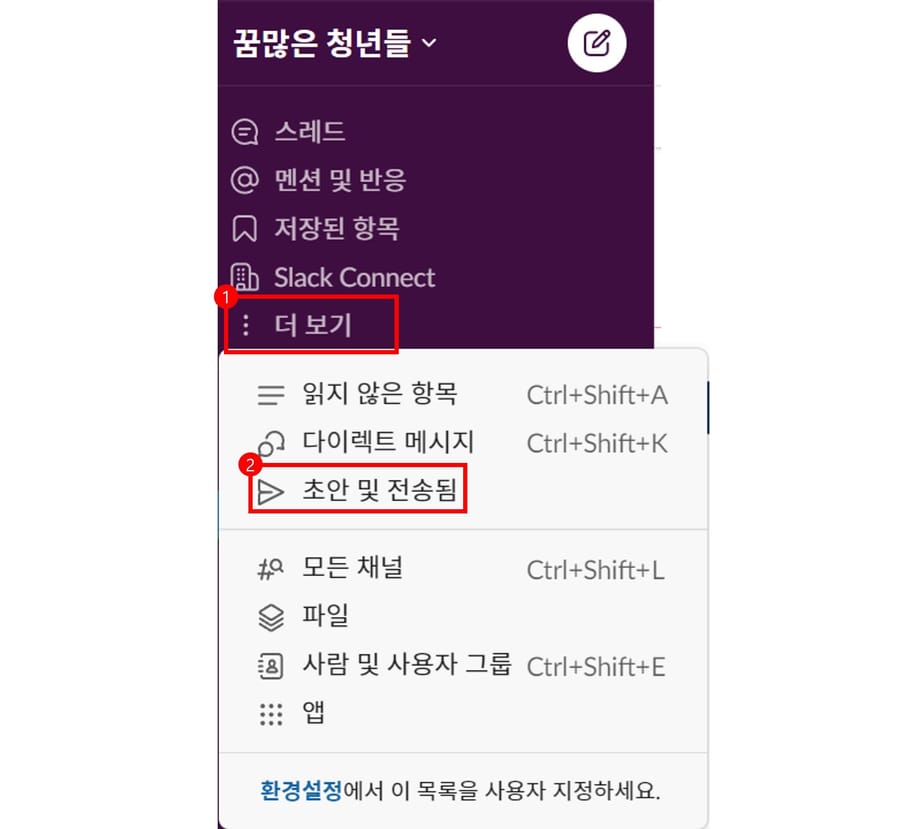
Kliknij [Szkic i wysłano]
2. Wpisz wiadomość w oknie dialogowym Slacka na dole.
- Wpisz wiadomość, ale nie naciskaj Enter.
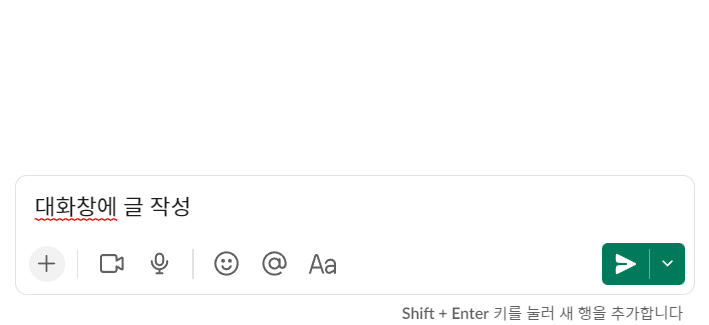
Wpisz wiadomość w oknie czatu
3. Przesuń kursor myszy nad strzałkę w dół w prawym dolnym rogu. Pojawi się przycisk [Zaplanuj na później].
- Kliknij ten przycisk.
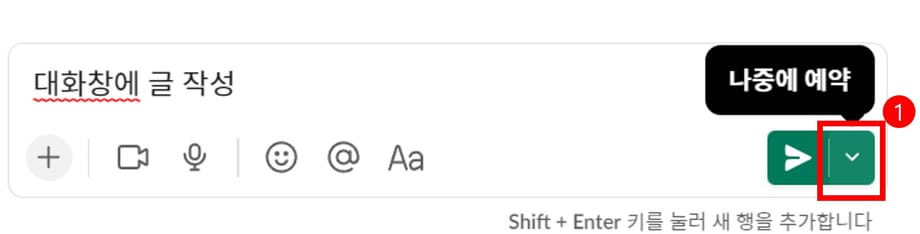
Kliknij przycisk [Zaplanuj na później]
4. Możesz ustawić czas, a także zapisać niestandardowy czas.
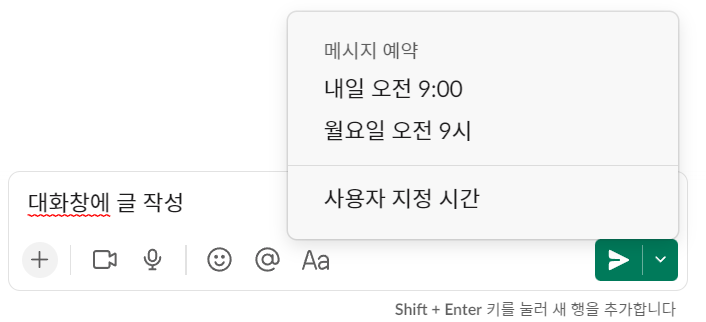
Okno ustawiania czasu
5. Może się wydawać, że ustawianie czasu jest możliwe tylko co 10 minut, ale możesz ręcznie edytować czas i ustawić go z dokładnością do minuty.
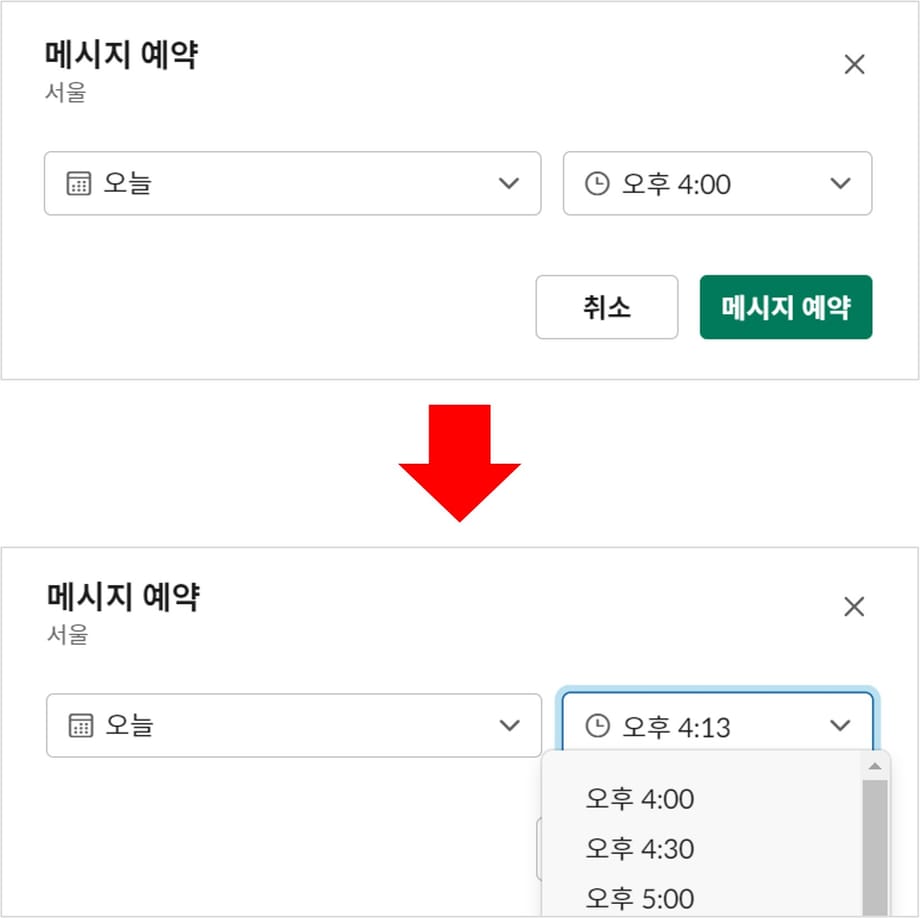
Ustawianie czasu
6. Po zaplanowaniu wiadomości w wiadomości prywatnej lub kanale pojawi się jej zapis.
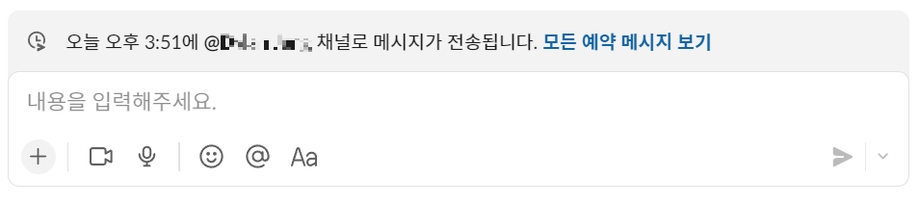
Możesz sprawdzić zaplanowane wiadomości
Inne uwagi
- Zaplanowane wiadomości są widoczne tylko dla Ciebie, dopóki nie zostaną wysłane.
- W wersji mobilnej możesz ustawić czas, naciskając i przytrzymując przycisk „Wyślij”.
- W wątkach nie można zaplanować wiadomości ani na komputerze, ani w telefonie (stan na 6 października 2022 r.).
- Możesz wysyłać wszystkie rodzaje wiadomości.
- Oznacza to, że możesz wstawiać wzmianki (@ktoś), korzystać z bloków kodu, pogrubiać tekst i tak dalej, używając wszystkich funkcji czatu.
- Możesz wyświetlić wszystkie zaplanowane wiadomości, klikając [Pokaż wszystkie zaplanowane wiadomości] lub [Szkic i wyślij] i przeglądać oraz usuwać zaplanowane wiadomości.









